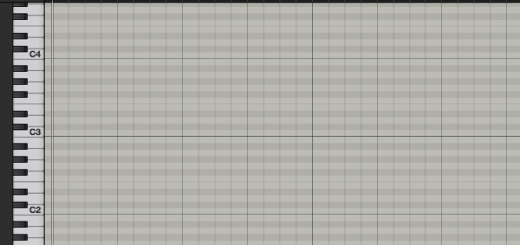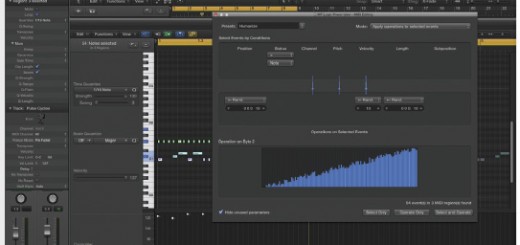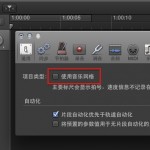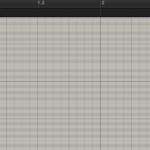Logic Pro X 系列教程 7:Retro Synth
Retro Synth 是 Logic Pro X 中新增的合成器插件,它的界面虽然简洁,但合成效果却非常强大,音色十分多变。让我们跟随 Mark Cousins 来一起了解这款合成器。
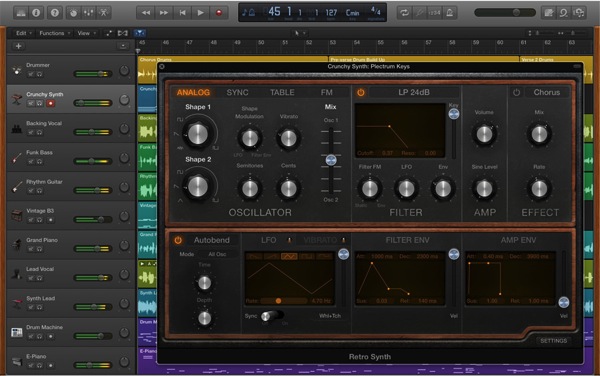
Logic Pro X 自带的合成器中,ES2 依然强力,新增的 Retro Synth 则带来了更加有趣和立竿见影的音色。正如 Mini Moog 的设计理念一样,Retro Synth 也只需要通过调节少量的几个旋钮,就可以调制出极具特色的音色。或许有用户会青睐 FM8 复杂的矩阵,和 Massive 那近乎无数个路由方式,但是当你需要一个饱满的贝司音色时,或者冲击感十足的主音时,Retro Synth 往往能在更短的时间内满足要求。短平快正是 Retro Synth 的特色。
Retro Synth 这款合成器包含三个主要的合成方式:减法合成器、波表合成器以及 FM 合成器。本文将集中介绍 Retro Synth 的减法合成的技术要点,即 Analog 模式。对另外两种合成方式也可以类推。
Retro Synth 的界面十分简单,即使是刚刚接触合成器的用户也能很快理解各个区域的功能。在上边部分,是信号的流动过程,左边是振荡器,经过中间的调制步骤,到最右边输出。振荡器提供最基础的波形及调谐,接下来的 Filter 部分会对波形进行修整,再经过 Chorus 或 Flanger 处理后,进入放大器输出。
而在下边部分,集中了一些列调制工具:颤音,LFO 以及两个包络工具。这几个基本工具一直伴随着声音调制技术走到今天,调制器也是声音塑形当中的重要一环:利用 LFO 来调制滤波器,可以制造出 dubstep 风格的 wobble 贝司,或利用包络里的起音(attack)值来塑造出一个音垫(pad)音色。在 Retro Synth 当中,这些调制方法都非常容易实现。
合成贝司

1、我们通过一个合成贝司的音色,来简单展示一下 Retro Synth 的基本使用流程,以及 Analog 模式的易用之处。首先我们来选择波形,在 Shape 1 振荡器上选择一个方波,在 Shape 2 上选择锯齿波。通过 Cents 旋钮加入一点离调的感觉,借此可以让音色显得更加温暖。
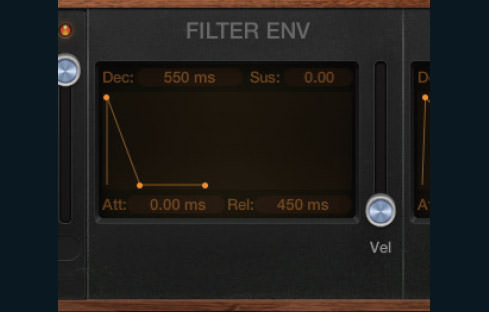
2、大多数贝司音色的诀窍在于滤波器(filter),并通过包络线制作出贝司声音特有的起音。我们来看 Filter Env 部分,如图设定快速起音,550ms 衰减,无延音,释放值大约在 450ms 即可。据此得到的声音,就会带有一种「突刺」的感觉。

3、要让包络产生某种效果, 我们需要在 Filter 部分进行一些关键的设置。首先,选择一个非常「Moog」味儿的 LP 24dB Fat 模式。将 Cutoff 减到 0.04,增加一点点 Resonance 到 0.12,Env 设置到 0.79 左右。包络部分便能够调制几乎完整的声音范围了。

4、接下来是 Amp Env 模块,这个部分可以用来塑造声音的动态。看起来这个部分的设置和 Filter Env 很像,但衰减更慢,大约设置到 3400ms,并带有一点点延音(0.05),这样贝司声就能产生一定的实体感。释放值依然很小,大约在 170ms 左右,这样尾音就会带有打击乐器的快速停止质感。
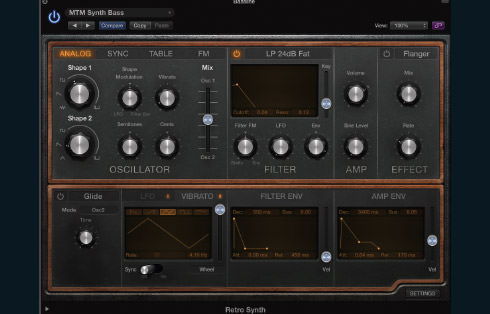
5、你还可以添加一些颤音设置等其他调制方式,来塑造更加个性化的声音。颤音可以直接在振荡器中调节,将 Vibrato 旋钮设置为 0.10 即可。更加细化的颤音设置可以在下边部分的 Vibrato 面板里找到,你可以设置颤音速度、颤音波形等参数。在这里我们使用三角波,频率(Rate)设置为 4.10Hz。
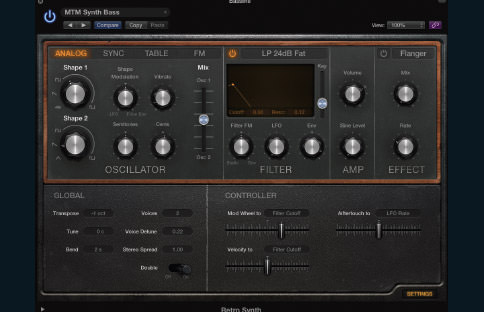
6、一般在贝司音色还需要能够响应调制轮的动作。默认情况下会调节滤波器的 Cutoff 值。点按 Retro Synth 底部的 Settings 按钮,就可以看到调制路由设置。通过 Mod Wheel 右边的下拉菜单,将调制轮映射到 Filter Cutoff 上。数值设定为 0.37 左右即可产生足够的响应。至此,我们就做出了一个基本的贝司音色。
PWM 音垫(Pad)

1、Pad 音色的制作方式多种多样,本例中我们会使用 Shape Modulation(波形调制)来制作一个典型的 PWM 音垫,有点类似于 70 或 80 年代的弦乐合成器音色。首先我们需要一个基本音色,把两个振荡器旋钮调到方波和脉冲波中间的某个位置即可。
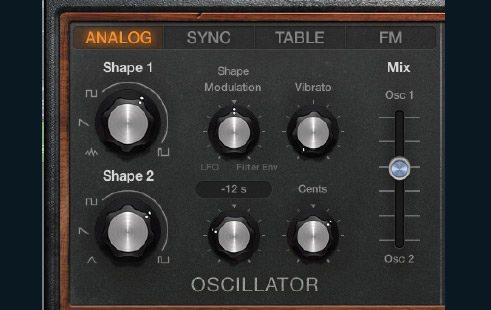
2、音垫的温暖度和声场宽度,主要靠音调来建立。我们先把振荡器的八度降到 -12s(Semitones)。添加一些离调,将 Cents 旋钮调制 17c 左右的位置,可以使声音更加厚实。
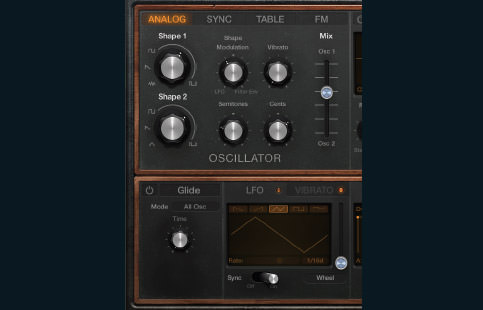
3、波形调制旋钮(Shape Modulation)会通过 LFO 或包络方式,来调制脉冲波信号,会让制造出类似于合唱效果的声音。将 Shape Modulation 扭至 0.124,此时 LFO 会起作用。在这个例子中,LFO 会与工程速度同步,以 1/16d 的拍子来运行,我们也就创造出了一种 PWM 的快速移动效果。
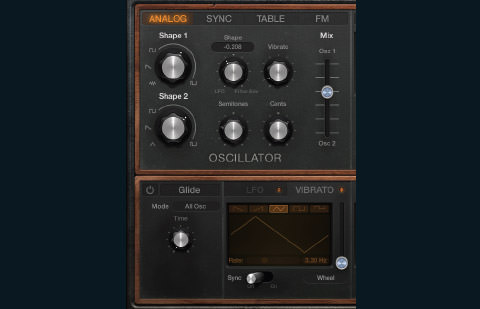
4、接下来我们再添加一些颤音效果,可以更加丰富声音层次的变化。将 Vibrato 旋钮设置为 0.09 左右,而频率可以与 LFO 稍稍不同,在这里我们将其设置为 3.30Hz。LFO 和颤音之间不那么同步的部分,则恰好为我们的声音增添了许多趣味。
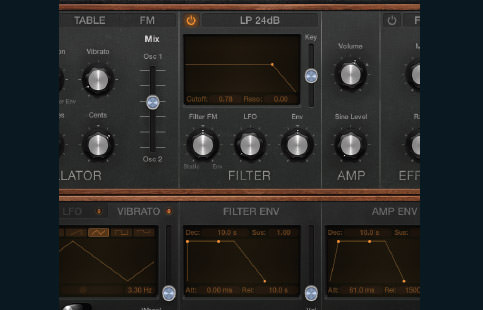
5、Pad 音色的滤波器(Filter)部分比较简单。将 Cutoff 设为 0.78 来使音色稍暗淡,添加少量的 Key 值,让滤波器跟随键盘按下的信号。这里无需包络,只需要 LFO 提供一些细微的移动变化即可,我们将 LFO 旋钮设置为 0.08 左右,这样也会让 PWM 效果更加突出。
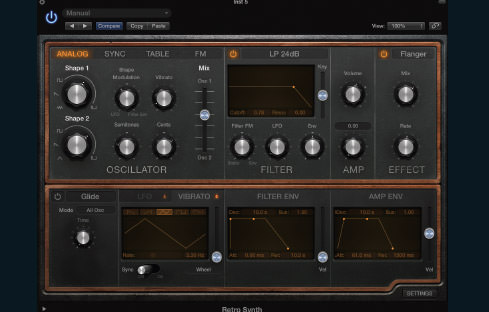
6、如果想要达到经典的弦乐合成器音色,还需要最后一步,在 Effect(效果)部分添加一些 Flanger 值。这里有两种设置方式,如果将比例(Rate)设为一个较慢的值,则声音会有呼啸而过的感觉,如果是比较快的值,则会产生和 PWM 效果类似的动感。
深层次的使用
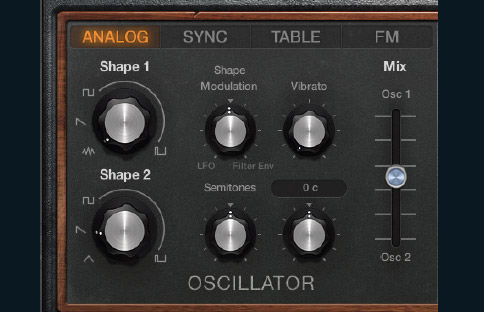
1、最后一个例子,我们可以发挥一下想象力,结合非常规调音方式和少见的波形组合,制造出更加别致的音色。我们先从波形组合开始,在 Shape 1 使用噪波,Shape 2 使用锯齿波。噪波是让声音变得更「脏」的一种手段,当然也需要控制比例。
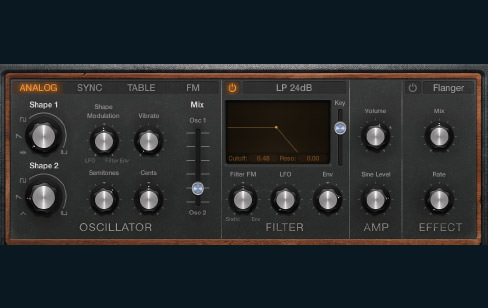
2、调配一下振荡器的比例,让声音更多偏向锯齿波(Mix 推杆大概在 0.82 的位置)。然后,将 Semitones 设置为 +7,听听看声音是不是开始变得有趣了?接下来在 Amp 模块里增加一些正弦波(Sine Level)。现在已经能听出一些和弦的感觉了,锯齿波大概在正弦波上方五度左右。

3、现在我们看到 Amp Env 模块,塑造音色的动态。包络十分简单:快速起音,0.94ms;快速衰减,140ms;中等延音,0.19;释放大约为 210ms 即可。注意,要把力度(Vel)推杆推上去,因为琶音器在触发 Retro Synth 声音时,也带有力度数据。
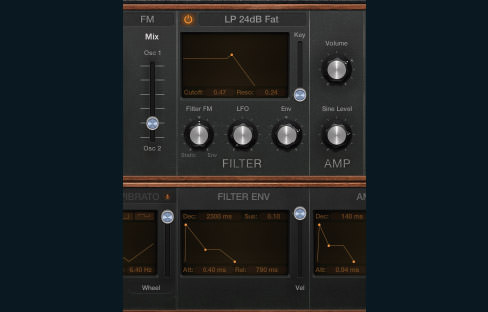
4、滤波器包络(Filter Env 模块)与 Amp Env 类似,并且要把力度(Vel)推杆推到最高。在滤波器模块(Filter)选择 LP 24dB Fat 滤波模式,并设置 Cutoff 为 0.47。这样音色的动感得以显现,又不至于喧宾夺主。

5、现在,音色已经基本呈现出来了。不过我们仍然可以继续探索一下滑音(Glide)选项,当你使用琶音器(Arpeggiator)来触发 Retro Synth 声音时,这个选项尤其重要。选用一个较快的滑音时间(大约 1.80ms),并尝试多个不同的模式(Mode)。All Osc 模式会让所有组件产生滑音效果,同时,Osc1+Sine 或者 Opposed 模式也一样值得尝试。

6、虽说从简为妙,但也可以继续在效果器插槽添加插件来继续调制声音。在本例中,我们添加了 Retro Synth 自带的合唱效果,随后是压缩效果,Stereo Delay 延迟效果以及一个混响。这样,我们的音色更加具有跳跃感,空间感和层次感也更加鲜明。